
Brian Curtis
0
1470
65
Kryptering er afgørende for privatlivets fred og sikkerhed. Vores privatliv er under konstant trussel fra sociale medier, regeringer, virksomheder og ellers. Så kryptering af din webtrafik og e-mail-konti er et vigtigt skridt til at klage tilbage noget af den afsondrethed, der var naturlig bare et par årtier tilbage.
E-mail-konti er vigtige. De har nøglerne til dit digitale kongerige såvel som personlige oplysninger. Sådan krypterer du dine Gmail, Outlook.com og andre webmail-konti.
Hvilken kryptering der er bedst at beskytte webmail?
Før vi ser på krypteringsværktøjerne, er det vigtigt at forstå, hvilke typer kryptering der er tilgængelig for dig, når du bruger Gmail, Outlook.com eller andre webmail-tjenester. Du bruger enten symmetrisk eller asymmetrisk kryptering til at beskytte dine data. Men hvad betyder det?
Asymmetrisk kryptering er den mest almindelige krypteringstype, der findes på internettet i dag. Et asymmetrisk krypteringsværktøj involverer to separate nøgler: en privat nøgle og en offentlig nøgle. Din offentlige nøgle er netop det; offentlig. Du kan sende din offentlige nøgle til naturen, fordi folk med den kan kryptere beskeder specifikt til dig. Når de krypterede meddelelser rammer din indbakke, dekrypterer du den ved hjælp af din private nøgle. I modsætning til den offentlige nøgle skal den private nøgle forblive sikker på alle tidspunkter. Hvis en anden erhverver det, kan de låse dine meddelelser op. Denne asymmetriske kryptering er også kendt som offentlig nøglekryptografi.
Symmetrisk kryptering er en meget sikker, men mere simpel krypteringsmetode. Du krypterer i det væsentlige din meddelelse ved hjælp af en enkelt kryptografisk nøgle, og modtageren kan ikke låse din meddelelse op uden denne nøgle. Symmetrisk kryptering er også kendt som hemmelig nøglekryptografi.
Begge krypteringstyper har fordele og ulemper. Vil du forstå mere? Her er grundlæggende krypteringsbetingelser, som du bør kende. 10 Grundlæggende krypteringsbetingelser Alle burde kende og forstå 10 Grundlæggende krypteringsbetingelser Alle skal kende og forstå Alle taler om kryptering, men hvis du finder dig selv mistet eller forvirret, her er nogle nøglekrypteringsbetingelser for at vide, at ' Jeg bringer dig op til hastighed. .
Kryptering af meddelelser i Webmail
Jeg vil angive flere af de bedste webmail-krypteringsværktøjer, hvor du kan bruge dem, og hvordan de hjælper dig med at sende krypterede e-mails.
1. Postkasse
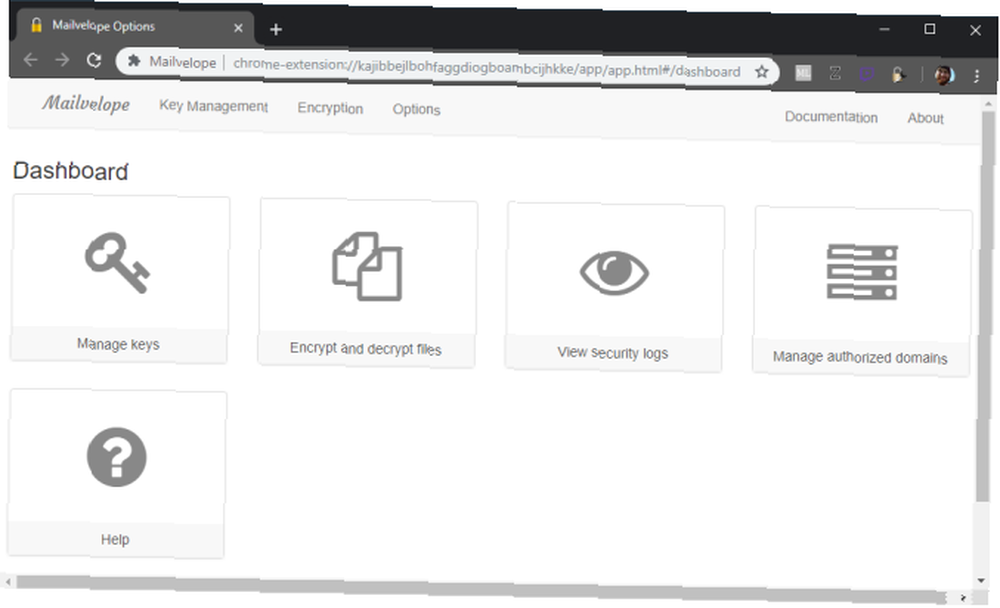
Mailvelope er stadig et af de bedste og nemmeste krypteringsværktøjer til webmail. Det bruger asymmetrisk kryptering til at sikre dine e-mails. Mailvelope-browserudvidelsen integreres problemfrit med dine webmail-konti i Gmail, Outlook.com, Yahoo Mail, GMX, mail.ru, Zoho Mail og mere.
Mailvelope fungerer direkte fra din browser. Når du har downloadet appen, vises ikonet Mailvelope ved siden af adresselinjen. Klik på ikonet giver dig flere muligheder: Dashboard, nøglering, og Filkryptering. Sådan kommer du i gang:
- Vælg Nøglering > Generer nøgle
- Indtast dit navn og den e-mail-adresse, du vil linke til krypteringsnøglerne. Tilføj derefter et sikkert, unikt kodeord, og vælg derefter Frembringe at oprette din nøgle.
- Gå til din webmail-konto, og bekræft din nye nøgle ved at åbne bekræftelses-e-mailen og bekræfte den unikke adgangskode fra det foregående afsnit. Når du dekrypterer meddelelsen, kan du vælge bekræftelseslink.
- Efter bekræftelse modtager du et link, der indeholder din offentlige nøgle. (Det er en lang alfanumerisk streng.) Du kan dele den offentlige nøgle med andre mennesker, så de kan kryptere meddelelser, de sender til dig.
Du kan få adgang til den offentlige nøgle fra nøglering mulighed. Hvis du vil sende den til nogen, skal du finde nøglen og derefter vælge Eksport og enten Vis offentlig nøgle eller Send offentlig nøgle med mail. Når modtageren har nøglen, kan du sende dem en sikker besked fra din webmail-konto.
F.eks. Vises ikonet Mailvelope øverst til højre i en ny Gmail-meddelelse. Klik på meddelelsesikonet, og start skrivning!
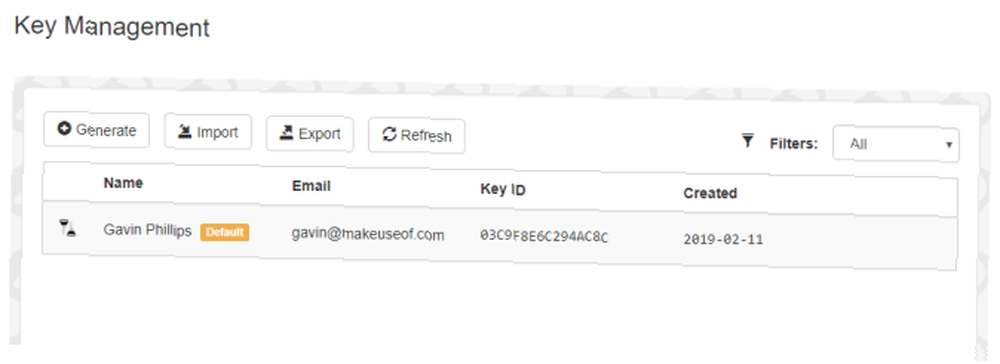
Hent: Mailvelope til Chrome | Firefox
2. FlowCrypt
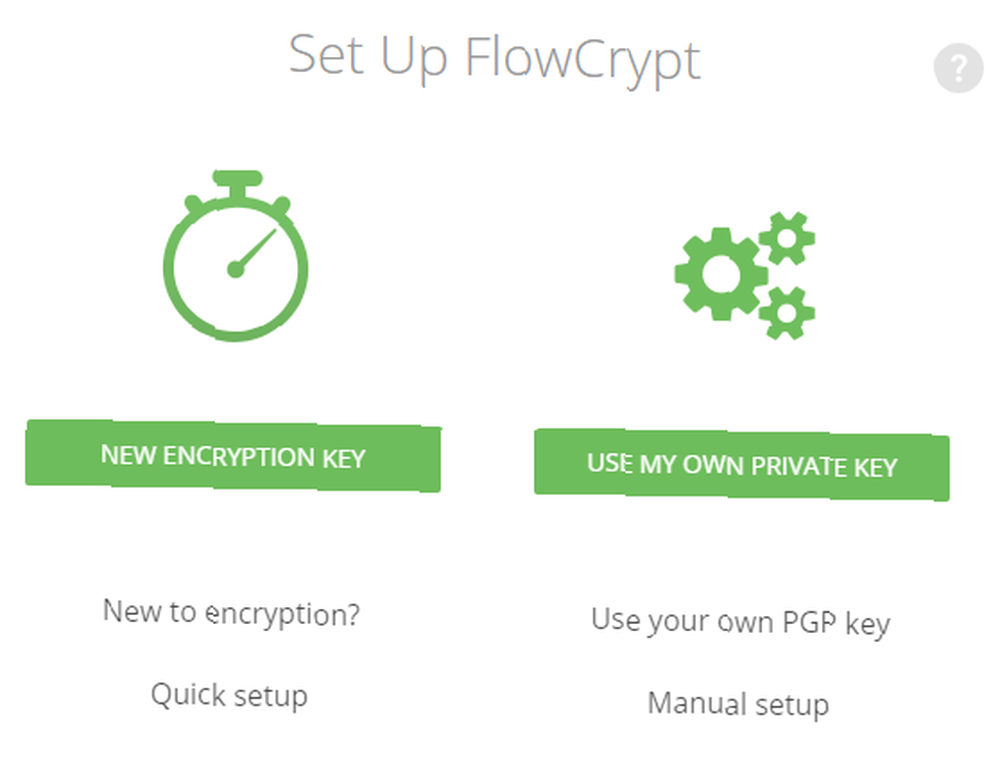
FlowCrypt er en anden fremragende krypteringsindstilling for dem, der bruger Gmail. Ligesom Mailvelope, synkroniserer Flowcrypt perfekt med din Gmail-konto, så du kan sende e-mail ved hjælp af PGP-krypteringsstandarden.
Når du har downloadet Flowcrypt, skal du vælge Flowcrypt-ikonet ved siden af din Chrome-adresselinje. Sådan konfigureres Flowcrypt:
- Vælg Opret en ny nøgle
- Opret en sikker adgangssætning. (En adgangssætning er en unik streng ord, snarere end en adgangskode. Hvorfor adgangssætninger er stadig bedre end adgangskoder & fingeraftryk Hvorfor er adgangssætninger stadig bedre end adgangskoder og fingeraftryk. Husk, når adgangskoder ikke behøvede at være kompliceret? Når pinkoder var lette at huske? Disse dage er gået, og cyberkriminalitetsrisici betyder, at fingeraftryksscannere er næsten ubrugelige. Det er tid til at begynde at bruge adgangskoder ..., der bruger bogstaver, tal og symboler.) Hovedet til at bruge en adgangskode, hvis du kæmper for at tænke på noget, men Sørg for at lave en kopi!
- Gå til din Gmail-konto. Over det almindelige “Compose” knappen er en ny mulighed: Secure Compose.
- Vælg Secure Compose og skriv din besked.
En praktisk FlowCrypt-funktion er PK knappen i nederste højre hjørne af vinduet til e-mail-komponering. PK-knappen tilføjer din offentlige nøgle til e-mailen, så modtagere uden FlowCrypt stadig kan læse din e-mail.
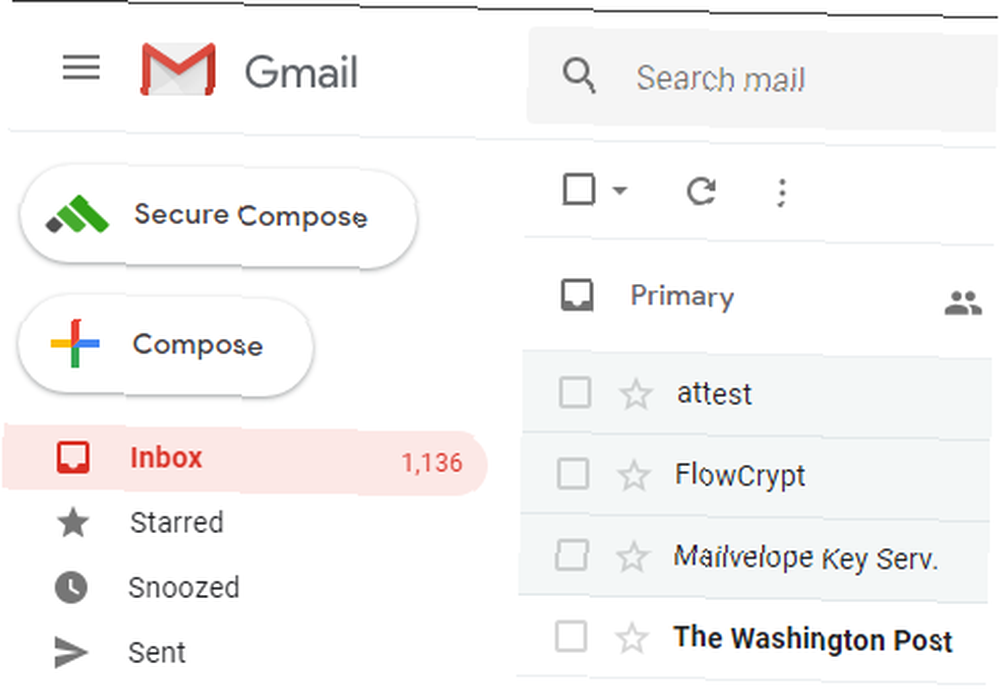
FlowCrypt er tilgængeligt for Gmail på Chrome, Firefox og Android. Du kan også bruge Android-appen med enhver webmail-app på din Android-enhed og udvide FlowCrypt's funktionalitet til flere konti.
FlowCrypt planlægger dog apps til Windows, macOS, Linux, iOS, Thunderbird og Outlook. IOS-versionen forventes i 2019, med FlowCrypt-teamet, der ønsker at udvide deres mobilfunktionalitet, før de integrerer andre webmail-tjenester i fremtiden.
Hent: FlowCrypt til Chrome | Firefox | Android Beta
3. InfoKrypter
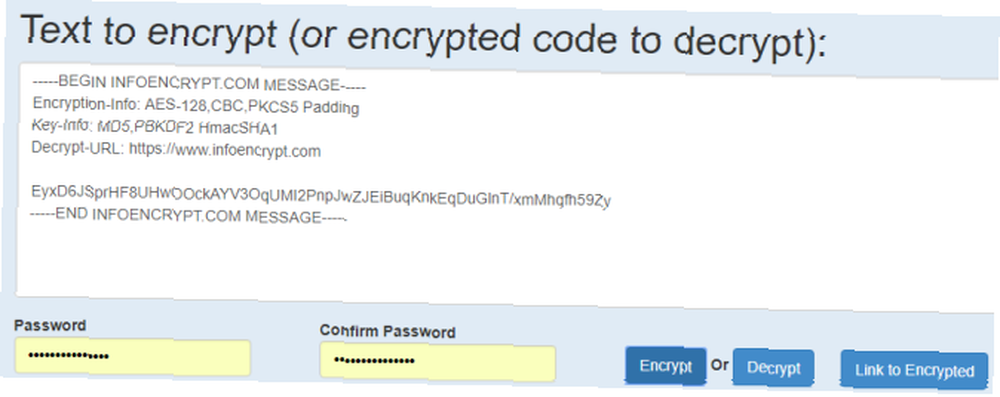
InfoEncrypt er forskellig fra de to foregående poster. Den bruger hemmelig nøglesymmetrisk kryptering snarere end offentlig nøglekryptering. Det betyder, at i stedet for at dele din offentlige nøgle for at lade folk kryptere beskeder til dig, skal du arrangere en adgangskode eller adgangskode, før du kan sende og modtage sikre beskeder. InfoEncrypt bruger den ekstremt stærke AES-128-krypteringsalgoritme, som er en af de stærkest tilgængelige til offentlig brug 5 almindelige krypteringstyper, og hvorfor du ikke skulle lave dine egne 5 almindelige krypteringstyper, og hvorfor du ikke skulle lave din egen Er det en god ide rulle din egen krypteringsalgoritme? Har du nogensinde spekuleret på, hvilke typer kryptering der er de mest almindelige? Lad os finde ud af det. .
InfoEncrypt er ekstremt enkel at bruge.
- Gå til webstedet, og skriv din besked.
- Indtast den sikre unikke adgangskode, du tidligere har delt med modtageren.
- Vælg Krypter og se magien udfolde sig.
- Kopier derefter chifferteksten (det er en tekst med kryptering) til din webmail-klient og send den.
Din modtager skal modtage beskeden, kopiere indholdet til InfoEncrypt-webstedet, indtaste adgangskoden og vælge Dekryptér.
4. Kryptering i Outlook.com
Office 365-abonnenter har mulighed for at tilføje S / MIME-kryptering til deres Outlook.com-konto. Gratis brugere bliver nødt til at holde sig til en af de allerede nævnte fantastiske muligheder. (De gratis indstillinger ovenfor er sandsynligvis også lettere at bruge.) Du har også brug for et personligt digitalt certifikat til Outlook.com S / MIME-kryptering, som du kan gøre nedenfor.
Få et gratis digitalt certifikat
- Brug Mozilla Firefox til hovedet på Comodos InstantSSL-sted. (Du kan ikke bruge Microsoft Edge eller Google Chrome til denne opgave.)
- Rul ned og ved siden af prøvecertifikater skal du vælge Ledig.
- Indtast detaljerne for den e-mail-konto, du vil sikre (som du bruger i Microsoft Outlook). Tilføj et kodeord. Accepter betingelserne i abonnentaftalen, og tryk på Næste, og følg instruktionerne på skærmen.
- Gå til din e-mail-konto, og åbn Comodo-indsamlings-e-mailen. Kopier indsamlingslinket, og indsæt det i Mozilla Firefox-adresselinjen, og tryk på Enter. Indtast din tilsvarende e-mail-adresse. Kopier nu Samlingsadgangskode fra e-mailen til feltet Samlingsadgangskode og tryk på Enter. Dit digitale certifikat skal straks begynde at downloade (det vil kun tage et sekund eller to).
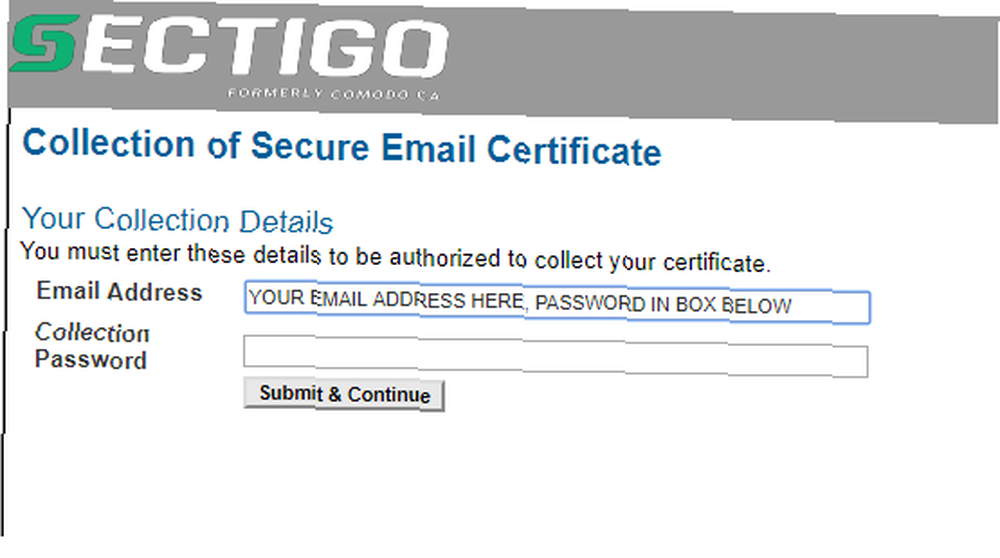
- Næste gang, og stadig arbejder i Mozilla Firefox, skal du udpakke det digitale certifikat fra browseren Certificate Store. Årsagen er, at det automatisk downloadede certifikat er i det forkerte format. Gå til Mozilla Firefox Menu> Indstillinger> Privatliv og sikkerhed, rulle derefter ned til sektionen Sikkerhed, og vælg Se certifikater.
- Vælg Dine certifikater fanen, vælg derefter certifikatnavn for den relevante e-mail-adresse, og tryk på Backup. Vælg et relevant og mindeværdigt filnavn, og derefter Gemme filen til et mindeværdigt sted. Du skal nu oprette en anden adgangskode. Denne adgangskode er meget vigtig. Det beskytter den sikkerhedskopieringsfil, du opretter, samt tjener som en adgangskode, når du installerer det digitale certifikat i et andet program.
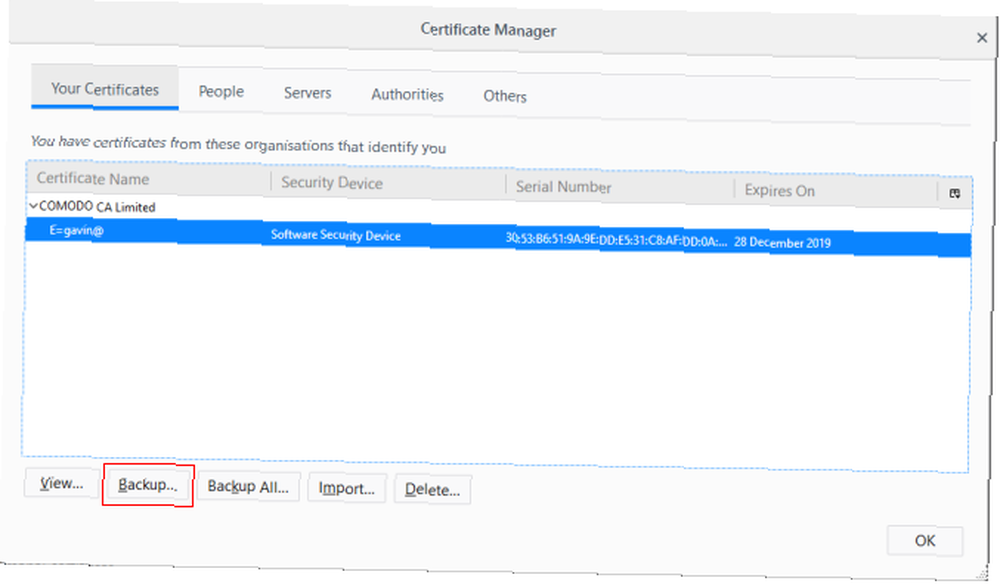
Det gratis certifikat vil vare i 90 dage. Du bliver nødt til at fornye det efter det tidspunkt.
Chrome-brugere: Importer dit digitale certifikat
På dette tidspunkt skal Google Chrome-brugere importere det nye digitale certifikat i Windows Certificate Store. Chrome bruger Windows Certificate Store til at validere ægtheden af dit digitale certifikat, så du skal importere det digitale certifikat for at bruge Outlook.com S / MIME-kryptering.
Bemærk venligst Hvis du bruger Firefox, kan du gå videre til det næste afsnit, da dit digitale certifikat er klar til brug (Chrome og Firefox bruger forskellige digitalcertificeringsmetoder).
- I Windows skal du trykke på Windows Key + R, skriv derefter certmgr.msc og tryk på Enter.
- Fremhæv Personlig folder. Højreklik nu, og vælg Alle opgaver> Import.
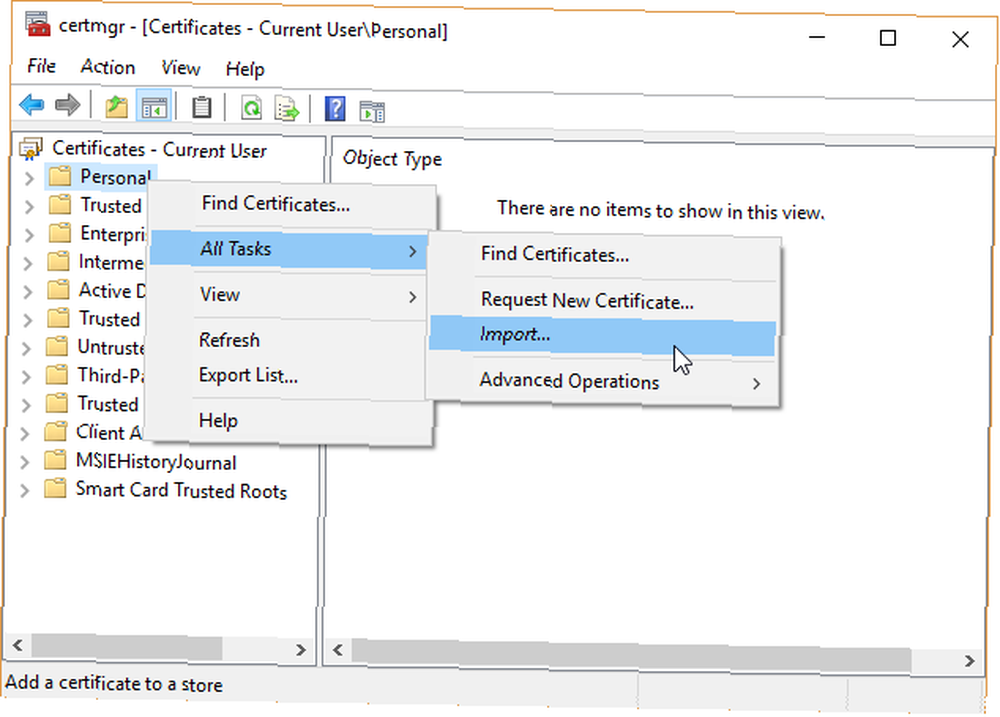
- Gennemse til sikkerhedskopieringsstedet for digitalt certifikat, find dit digitale certifikat og derefter Åbn.
- Indtast adgangskoden oprettet under sikkerhedskopieringsprocessen i det foregående afsnit. Vælg nu Marker denne nøgle som eksporterbar og lade muligheden for at Medtag alle udvidede egenskaber, tryk derefter på Next.
- Vælg Placer alle certifikater i den følgende butik.
- Sørge for at Personlig er mappevalget, tryk derefter på Ok, efterfulgt af Næste.
- Afslut importen. Du vil se en meddelelse om, at processen var vellykket.
Installer S / MIME-kontrollen
Din Outlook.com-konto bruger “S / MIME-kontrol” at administrere dine krypteringscertifikater.
- Åbn din Outlook.com-konto i din browser.
- Opret en ny besked, vælg ikonet for flere indstillinger (tre prikker) og derefter Meddelelsesindstillinger> Krypter denne meddelelse (S / MIME).
- Når “Installer S / MIME-kontrol” prompt vises, vælg Løb, kontroller prompten til Windows-kontokontrol, og vælg Løb
Når du har installeret og konfigureret S / MIME-krypteringsindstillingerne, kan du bruge Gearikon> S / MIME-indstillinger menu for at vælge, om indholdet af alle dine beskeder skal krypteres.
5. Send og åbn fortrolige e-mails ved hjælp af Gmail
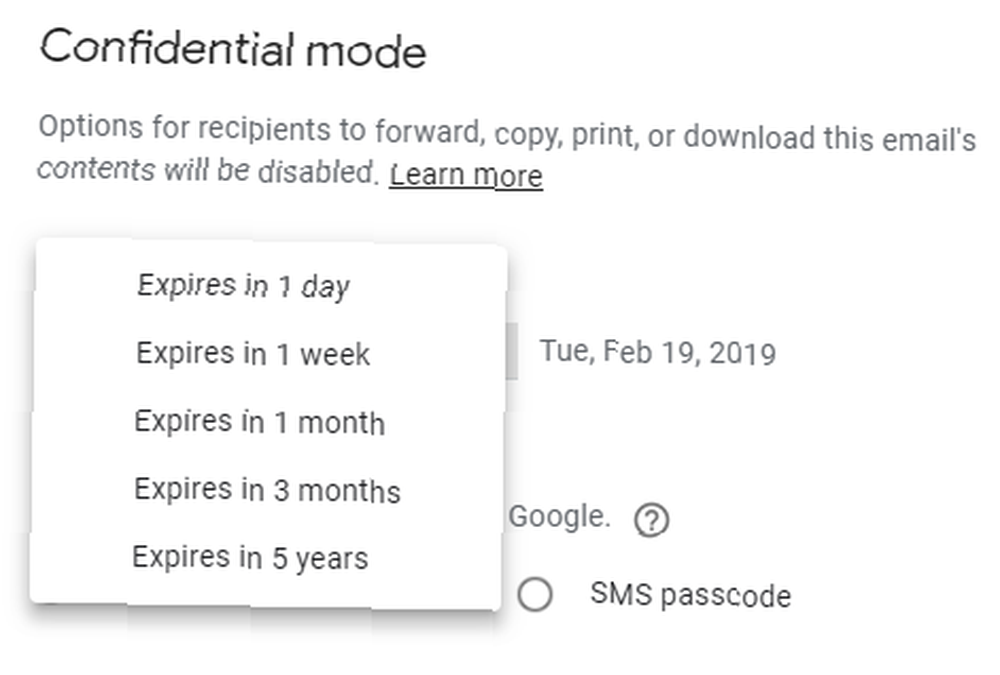
Gmail introducerede for nylig “Fortrolig tilstand.” Fortrolig tilstand er en måde at sende sikre beskeder inden for Gmail ved hjælp af en adgangskode og en udløbstimer. Bemærk venligst på nuværende tidspunkt Fortrolig tilstand er ikke tilgængelig for betalte for G Suite-medlemmer.
Sådan bruger du det:
- Gå til Gmail, og vælg
- Find knappen ved siden af Send-knappen Slå fortrolig tilstand til / fra
- Ændr dine fortrolige indstillinger; indstil en udløbsdato og vælg, om brugeren har brug for en adgangskode til at læse din e-mail, og vælg derefter Gemme.
- Send din e-mail som sædvanligt.
Modtagere kan ikke videresende, kopiere eller udskrive e-mails med fortrolig tilstand. Sørg også for, at du indtaster modtagerens mobilnummer, hvis du bruger adgangskoden. Ellers kan de ikke åbne din e-mail!
Hvad er den bedste webmail-kryptering?
For mig er Mailvelope og FlowCrypt de to bedste muligheder for hurtig og sikker webmail-kryptering. FlowCrypt Android-appen udvider bestemt dette funktionalitets funktionalitet, mens du kan kryptere en lang række webmailudbydere ved hjælp af Mailvelope.
Hvis du har en knivspids, er InfoEncrypt praktisk, men du har brug for at udarbejde en sikker adgangskode på forhånd, hvilket er en ulempe.
Desværre er der ikke mange respektable, sikre webmail-krypteringsværktøjer rundt. Det til trods for fokus på sikkerhed, privatlivets fred og dataovertrædelser.
En anden fremragende mulighed er at skifte udbyder helt. I stedet for at bruge en webmail-klient, der godt kan spore og overvåge dit e-mail-indhold, skal du skifte til en sikker, krypteret e-mail-udbyder De 3 mest sikre og krypterede e-mail-udbydere online De 3 mest sikre og krypterede e-mail-udbydere online Fed med regeringen og tredjepart. overvågning af dine e-mails? Beskyt dine beskeder med en krypteret e-mail-løsning. .











